Ada banyak cara yang bisa Anda gunakan untuk memasukkan ayat al-quran ke Microsoft Word, namun di sini saya akan menjelaskan tiga metode yang paling mudah saja yakni menggunakan Add-ins dan al-quran berbasis web.
Dengan menggunakan metode ini Anda dapat mengutip semua ayat yang ada di dalam al-quran dengan mudah tanpa harus mengetik secara manual. Cukup salin dan pilih ayat, maka Anda bisa langsung memasukkannya ke Word.
Metode ini tentunya bisa digunakan untuk berbagai kebutuhan, entah itu digunakan untuk membuat soal ujian maupun dokumen lainnya yang memerlukan kutipan ayat al-quran.
Di sini saya menggunakan Microsoft Word 2019, apabila Anda menggunakan Word 2010, 2013, 2016 atau versi yang lainnya, silahkan menyesuaikan karena caranya sama saja.
Daftar Isi
Cara Memasukkan Ayat Al-Quran ke Word
Di sini saya akan membagikan dua metode, jika Anda jarang terhubung ke internet gunakan metode pertama yakni menggunakan add-ins karena metode ini bisa dilakukan secara offline.
Sedangkan jika Anda sering terhubung ke internet, maka Anda bisa menggunakan metode kedua yaitu dengan cara copy-paste ayat di al-quran digital berbasis situs yang dapat diakses secara online.
1. Menggunakan Add-Ins Quran in Word
Kementerian Agama Republik Indonesia (Kemenag) juga menyediakan add-ins resmi untuk Word yang didasarkan pada al-quran Kemenag. Add-ins ini menggunakan huruf dan teks ayat Al-Quran sesuai Mushaf Standar Indonesia.
Add-ins ini juga dibekali dengan beragam fitur menarik seperti Tafsir Tahlili, Tafsir Ringkas, terjemahan bahasa Indonesia, dan sebagainya.
Cara memasukkan ayat al-quran ke Word menggunakan add-ins Kemenag:
- Silahkan buka halaman unduh add-ins Kemenag di sini.
- Klik tombol Download yang ada di bagian Qur’an Kemenag in Word Add-Ins.
- Cek terlebih dahulu bit Microsoft Word yang Anda gunakan, caranya klik menu File pilih Account lalu pilih About Word.
- Apabila bit Word sudah diketahui, silahkan tutup Word agar instalasi berjalan lancar.
- Buka file Add-ins yang telah diunduh kemudian klik dua kali pada QuranKemenagInMsWord-32.1.0.exe jika Anda menggunakan Word 32-bit atau QuranKemenagInMsWord-64.1.0.exe untuk Word 64-bit.
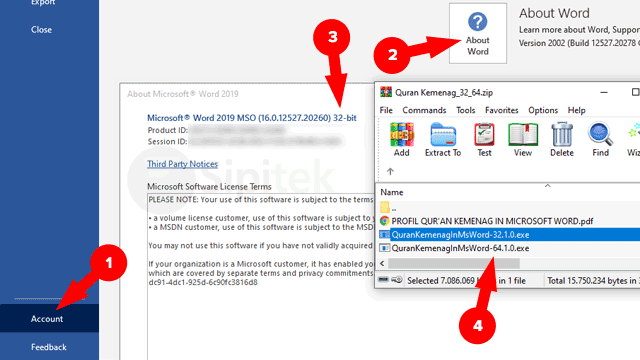
- Pilih bahasa English kemudian klik OK.
- Selanjutnya pilih All users (system-wide) lalu klik Next.
- Lewati pengaturan destinasi lokasi penyimpanan dengan cara klik Next.
- Kemudian klik Install untuk memulai proses instalasi.
- Tunggu proses instalasi sampai selesai, kalau sudah klik Finish.
- Buka Microsoft Word, apabila muncul peringatan klik Install.
- Buat lembar kerja baru, kemudian klik menu Qur’an Kemenag.
- Setelah itu atur bagian Surah sesuai dengan surah yang ingin ditampilkan.
- Kemudian atur bagian Dari Ayat dan Ke Ayat sesuai dengan ayat yang ingin ditampilkan, lalu Tampilkan.

Sampai di sini maka ayat al-quran akan muncul di lembar kerja Word sesuai dengan ayat yang Anda pilih. Selebihnya silahkan coba satu per satu menu yang ada di Qur’an Kemenag, Anda dapat mengatur ukuran huruf, jenis huruf, terjemahan dan sebagainya.
Apabila komputer atau laptop Anda belum terinstal .NET Framework, saat proses instalasi biasanya Anda akan diminta untuk menginstal terlebih dahulu, silahkan diikuti saja.
2. Copy-paste dari Al-Quran Digital
Jika Anda tak mau ribet melakukan instalasi, Anda bisa memanfaatkan al-quran digital berbasis web yang dapat diakses secara online. Dengan menggunakan metode ini, Anda hanya perlu melakukan copy-paste ayat yang ingin dimasukkan ke Word.
Ada banyak al-quran digital yang bisa Anda gunakan, namun di sini saya akan menggunakan al-quran yang disediakan oleh Kemenag.
Cara memasukkan ayat al-quran digital Kemenag ke Word:
- Buka Qur’an Kemenag menggunakan browser komputer atau laptop Anda.
- Gulir ke bagian bawah halaman, lalu cari dan pilih surat yang ingin dimasukkan.
- Blok ayat yang ingin dimasukkan, kemudian tekan Ctrl + C pada keyboard untuk menyalin.

- Buka Microsoft Word, kemudian tekan Ctrl + V untuk menempelkan ayat yang telah disalin.
- Agar teks ayat rata kanan, blok ayat kemudian tekan Ctrl + R pada keyboard.
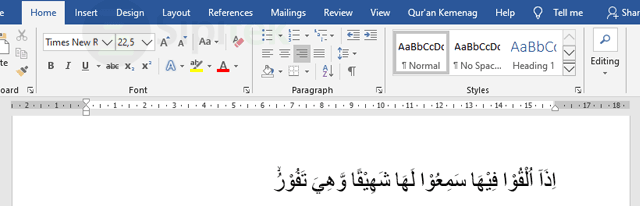
Sampai di sini Anda sudah berhasil memasukkan ayat al-quran digital Kemenag ke Word. Metode ini memang lebih mudah, namun tentu saja Anda harus terhubung ke internet untuk mengakses al-quran digital yang disediakan Kemenag.
Penutup
Itulah beberapa cara yang bisa Anda gunakan untuk memasukkan ayat al-quran ke Microsoft Word. Dengan menggunakan salah satu metode yang ada di atas, Anda tak perlu ribet mengetiknya secara manual.
Jadi, apakah Anda berhasil memasukkan ayat al-quran ke Word? Metode mana yang Anda gunakan?. Jika mengalami masalah atau ada yang ingin ditanyakan, silahkan tulis di kolom komentar di bawah.
